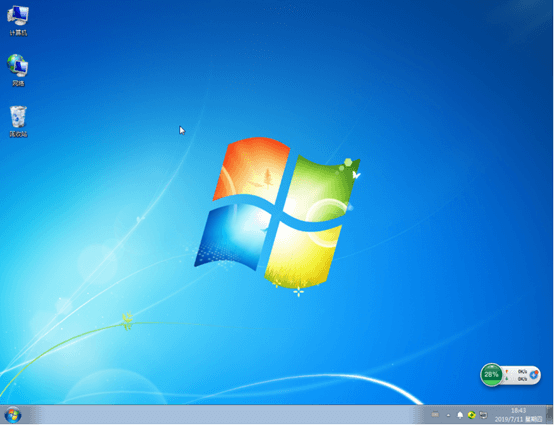麦本本 大麦笔记本电脑作为一款游戏影音笔记本电脑,搭载性能级独立显卡,满足用户们的日常娱乐需求。关于这款笔记本电脑,很多用户就想知道要怎么一键重装win7系统。现在小编就给大家带来一篇麦本本 大麦笔记本电脑一键重装win7系统图文教程。
准备工具
韩博士装机大师(打开前要记得关闭所有杀毒软件)
麦本本 大麦笔记本电脑
温馨小提示:重装系统前,记得备份系统盘中的重要文件,以免数据丢失。
具体步骤
第一步
提前在麦本本 大麦笔记本电脑上安装韩博士装机大师应用程序,在打开的韩博士界面选择“开始安装”进入。
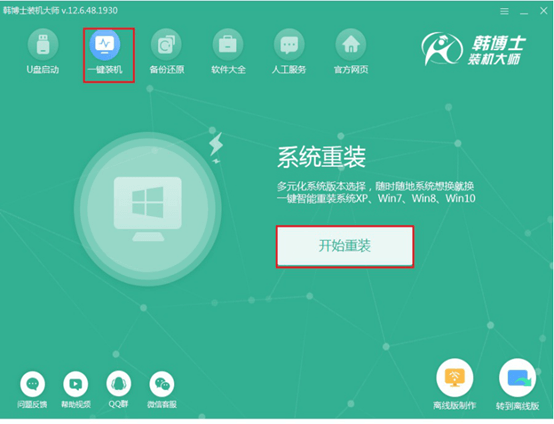
第二步
开始根据自己需要在win7中选择合适的系统文件进行下载安装。
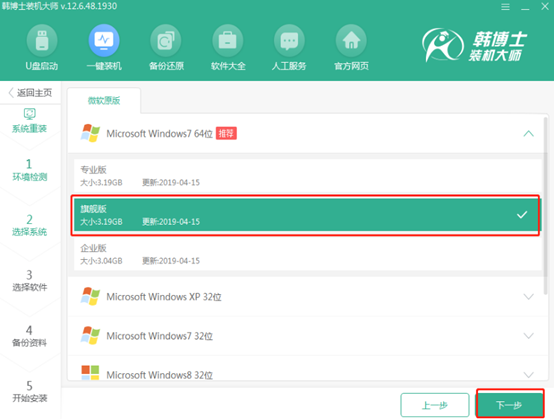
第三步
根据自己需要勾选重要文件和常用软件进行备份安装。
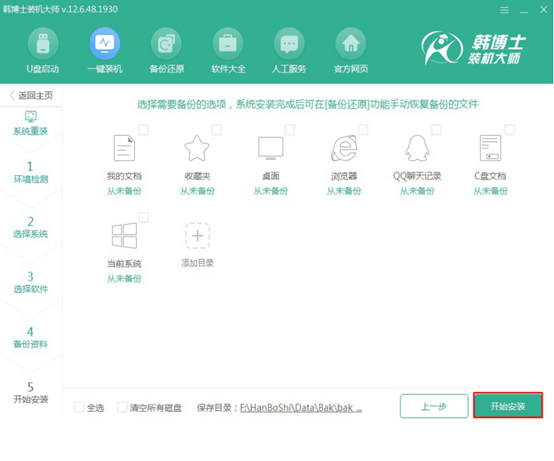
第四步
韩博士进入下载所选win7系统文件状态,全程无需手动操作。
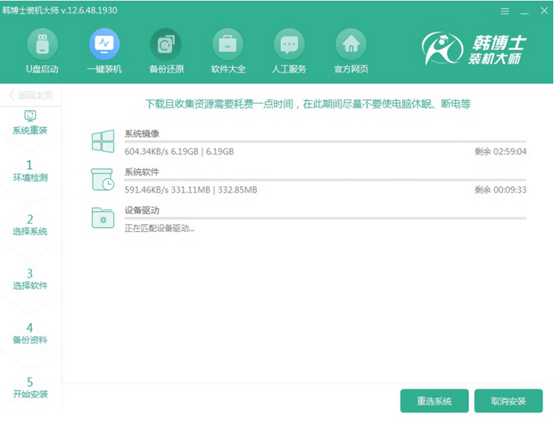
第五步
文件下载完成后韩博士会自动重启电脑,随后选择PE模式回车进入。
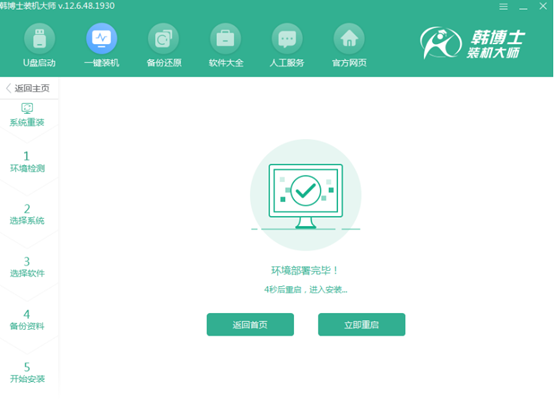
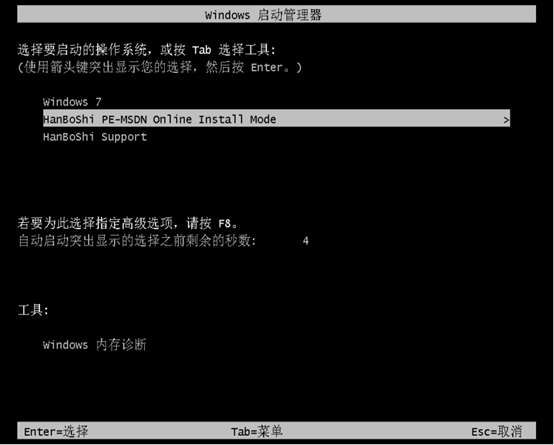
第六步
韩博士进入自动安装win7系统状态,全程无需手动操作。
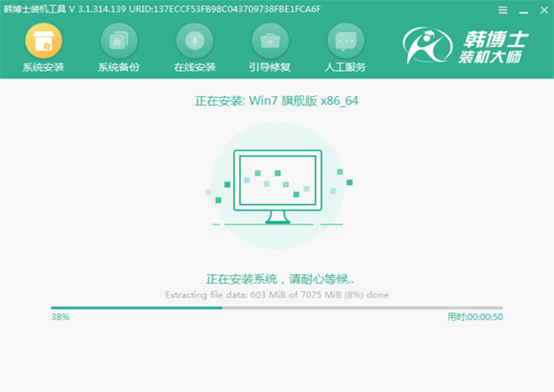
第七步
系统安装完成后再次重启电脑,经过多次重启部署安装环境,电脑直接进入win7桌面,麦本本大麦笔记本电脑成功用韩博士一键重装win7系统。